Kuidas Facebookis küsitlust luua?

Kui otsite, kuidas luua Facebookis küsitlust, et saada inimeste arvamust, siis meilt leiate kõik lahendused alates sündmustest, messengerist kuni looni; saate Facebookis küsitluse luua.
Google Chrome on üks nutikamaid ja kiiremaid veebibrausereid lauaarvutitele ja Androidile. Selle pakutavad funktsioonid on vaatajaskonna jaoks kindlasti tulusad ja eksklusiivsed. Lauaarvuti ja nutitelefoni versioonide vahel on tõepoolest tohutu erinevus. Kuid see on rohkem tingitud erinevatest piirangutest, mis on seatud Androidi rakendustele ja sellega seotud riistvarale. Eelmises versioonis ei olnud see võimalik Androidis Chrome'is salvestatud paroole näha. Kuid Chrome'i versiooniga 62 (praegu 62.0.3202.84) saate salvestatud paroole vaadata.
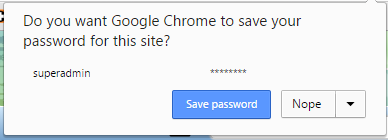
Google Chrome'i uusima versiooniga ei pea te keerukaid paroole enam meelde jätma, sest saate need otse salvestatud paroolist kopeerida. Vaatame, kuidas Androidis Chrome'is salvestatud paroole mugavalt näha.
Pidage meeles . Andmete varguse vältimiseks on enne salvestatud paroolide vaatamist kohustuslik oma Androidis seadistada muster/nööpnõel või sõrmejäljelukk, et vältida volitamata isikute juurdepääsu andmetele.
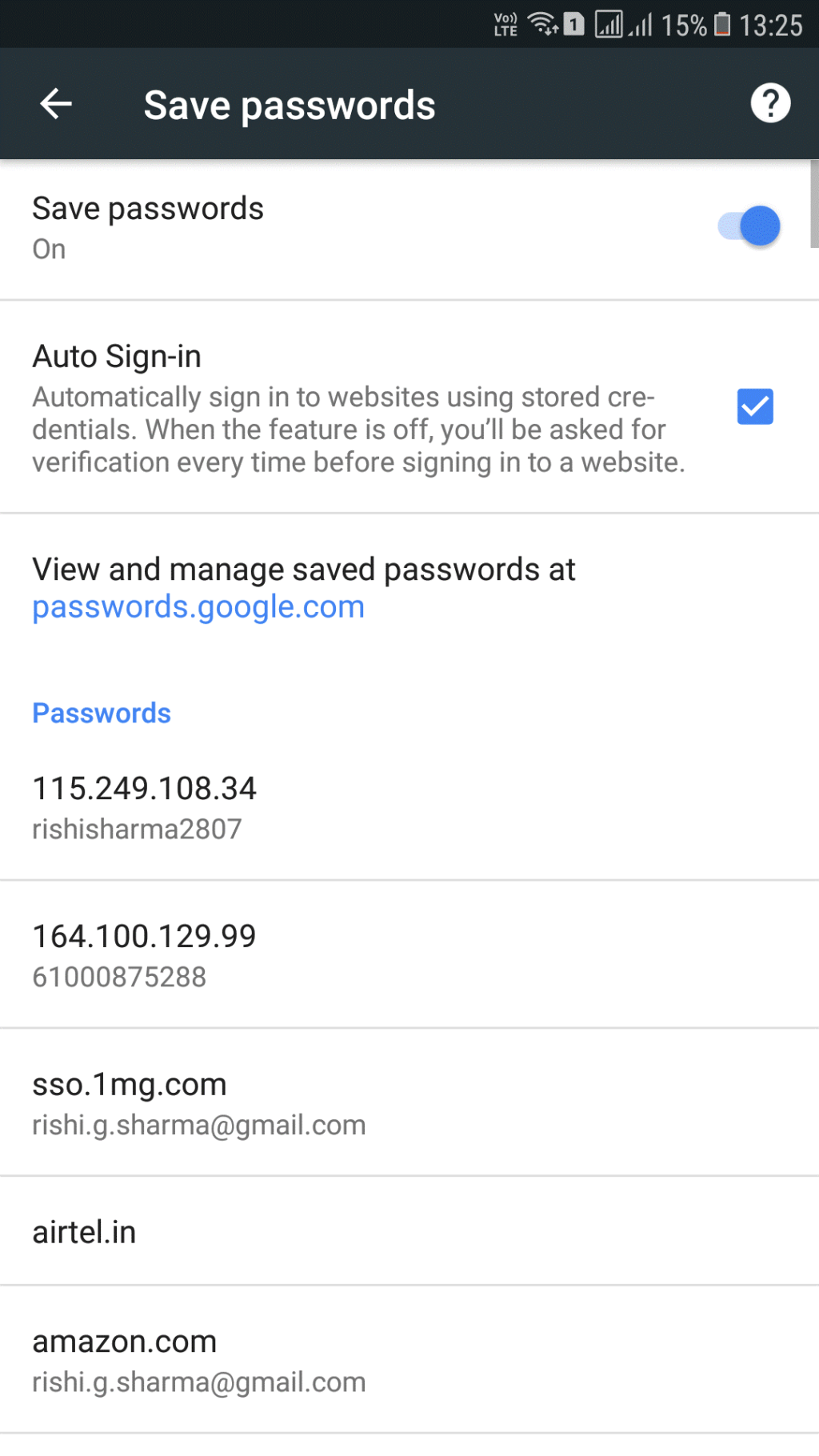
Kui teil pole juurdepääsu oma Androidile ja soovite teada konkreetse veebisaidi parooli, saate selle siiski oma töölaualt hankida. Peate lihtsalt suunama ümber saidile passwors.google.com ja oma mandaatidega sisse logima. See näitab täpselt samu andmeid, mis on teie Androidis.
Kuigi see on lahe funktsioon, mis ei unusta kunagi ühegi veebisaidi parooli, vajab see ka korrapärast kontrollimist. Pangandus- ja muude oluliste veebisaitide paroole pole soovitatav salvestada.
Vaadake ka: Kuidas keelata funktsioon "Pull-to-Refresh" Androidi Chrome'is
Samuti ei tohi te oma Androidi mustrit ega nööpnõela kellegagi jagada ning peaksite seda regulaarselt muutma. Kui kasutate paroolide kontrollimiseks sisselogimiseks teist masinat, siis veenduge, et logiksite korralikult välja. Mis tahes viga teie arvutis võib põhjustada soovimatuid olukordi.
Kui otsite, kuidas luua Facebookis küsitlust, et saada inimeste arvamust, siis meilt leiate kõik lahendused alates sündmustest, messengerist kuni looni; saate Facebookis küsitluse luua.
Kas soovite aegunud pääsmeid kustutada ja Apple Walleti korda teha? Järgige selles artiklis, kuidas Apple Walletist üksusi eemaldada.
Olenemata sellest, kas olete täiskasvanud või noor, võite proovida neid värvimisrakendusi, et vallandada oma loovus ja rahustada meelt.
See õpetus näitab, kuidas lahendada probleem, kuna Apple iPhone'i või iPadi seade kuvab vales asukohas.
Vaadake, kuidas saate režiimi Mitte segada iPadis lubada ja hallata, et saaksite keskenduda sellele, mida tuleb teha. Siin on juhised, mida järgida.
Vaadake erinevaid viise, kuidas saate oma iPadi klaviatuuri suuremaks muuta ilma kolmanda osapoole rakenduseta. Vaadake ka, kuidas klaviatuur rakendusega muutub.
Kas seisate silmitsi sellega, et iTunes ei tuvasta oma Windows 11 arvutis iPhone'i või iPadi viga? Proovige neid tõestatud meetodeid probleemi koheseks lahendamiseks!
Kas tunnete, et teie iPad ei anna tööd kiiresti? Kas te ei saa uusimale iPadOS-ile üle minna? Siit leiate märgid, mis näitavad, et peate iPadi uuendama!
Kas otsite juhiseid, kuidas Excelis automaatset salvestamist sisse lülitada? Lugege seda juhendit automaatse salvestamise sisselülitamise kohta Excelis Macis, Windows 11-s ja iPadis.
Vaadake, kuidas saate Microsoft Edge'i paroole kontrolli all hoida ja takistada brauserit tulevasi paroole salvestamast.







